Динамический отбор ящиков, отбор по заказу
Для выполнения динамического отбора по заказу для количества в ящиках откройте главное меню.
-
В главном меню РЧ-устройства выберите пункт «Отбор». На экран выводится окно «Меню отбора (PM1)».
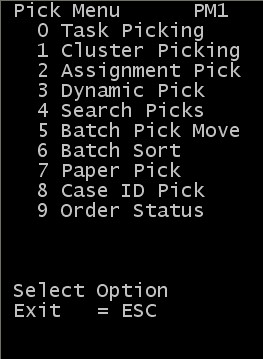
-
В меню отбора выберите пункт «Динамический отбор». На экран выводится меню «Динамич.отбор DAPM».
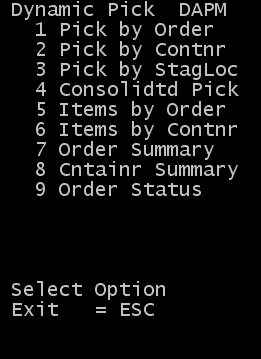
-
Нажмите «Отбор по зак». На экран выводится окно «Динамич. отбор OP6A».
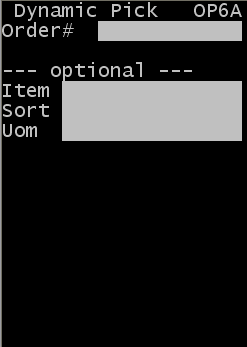
-
Укажите следующую информацию.
- № заказа
- Номер заказа, подлежащего отбору. Обязательно.
Это необязательная информация.
- Товар
- Код товара в текущем заказе, который отбирает сотрудник.
- Сортировать
- Последовательность, в которой следует выполнять отбор товаров. Доступные варианты: «Товар» (I), «Тяжел» (H) и «Легк» (L).
- ЕИ
- Единица измерения для отбора. Удалить? Доступны варианты ящик (C), слой (L) и палета (P). Для получения отборов ящиков нажмите «C».
Новая информация. Выберите соответствующий номер (1–9) для нужного уровня ЕИ. По умолчанию это поле не заполнено. Если единица измерения не указана, система сортирует последовательность номеров. Например, полные палеты (уровень 1) распределяются первыми. Используются перечисленные далее уровни единиц измерения.
- 1 = уровень 1 (штука)
- 2 = уровень 2 (внутренняя упаковка)
- 3 = уровень 3 (ящик)
- 4 = уровень 4 (палета)
- 5 = уровень 5
- 6 = уровень 6
- 7 = уровень 7
- 8 = уровень 8
- 9 = уровень 9
Примечание.Если поле ЕИ не заполнено, задачи отбора выдаются отборщику на основании существующих для него типов разрешений. Если у отборщика есть права и на ящики, и на палеты, первыми распределяются отборы палет.
-
Нажмите «Ввод». На экран выводится окно «Динамич. отбор OP05» для отбора количества меньше полной палеты.
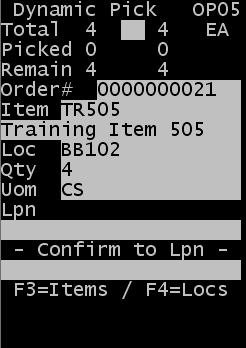
На начальный экран выводится перечисленная далее информация.
- Итого
- В первом столбце отображается общее количество для отбора в этой единице измерения. Во втором столбце отображается общее количество главных единиц для отбора этой единицы измерения. В этом примере используются слои.
- Отобрано
-
В первом столбце отображается количество, уже отобранное для этой единицы измерения. Во втором столбце отображаются главные единицы, отобранные для этой единицы измерения.
- Осталось
-
В первом столбце отображается количество этой единицы измерения, которые еще нужно отобрать. Во втором столбце отображаются главные единицы, которые еще нужно отобрать для этой единицы измерения.
- № заказа
- Номер текущего заказа.
- Товар
- Товар, подлежащий отбору.
- Яч.
- Предлагаемая ячейка, из которой следует выполнять отбор.
- Кол-во
- Количество для отбора. Это количество единицы измерения, которая указана ниже. Например, если выполняется отбор 24 главных единиц и в ящике содержится 12 единиц, количество будет равно 2, а в качестве единицы измерения будет указано CS (ящик).
- ЕИ
- Единица измерения, которая ожидается для отбора.
Примечание.Для просмотра других ячеек для товара нажмите «F1». Это не относится к ячейке, в настоящее время отображаемой в окне отбора. Может отображаться до пяти ячеек и связанных с ними значений количества в буквенно-цифровом порядке. Эта возможность позволяет просматривать другие возможные ячейки отбора, приложение может принять их, а может и не принять в зависимости от назначенных правил ячейки и правил ротации.
Для просмотра всех товаров из заказа на отгрузку нажмите «F2». Товары отображаются в зависимости от номера строки товара в деталях заказа на отгрузку. Для прокрутки записей нажимайте кнопки «6» (вперед) и «4» (назад). Каждая запись показывают общее зарезервированное количество для товара в поле «Кво». Можно выполнить прокрутку до любой записи заказа на отгрузку и нажать «Ввод», чтобы вывести на экран окно отбора для этой записи.
-
Для того чтобы выполнить отбор, укажите следующую информацию.
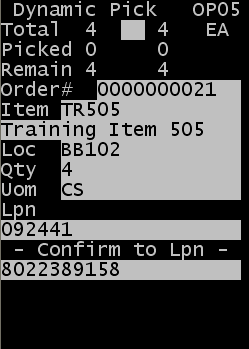
- Яч.
- Предлагаемая ячейка. Можно изменить ячейку при условии, что товар и номерной знак существуют в этой ячейке, а сама ячейка отвечает требованиям к ротации для товара.
- Кол-во
- Количество для отбора. Изначально в этом окне было заполнено ожидаемое количество. Можно ввести количество меньше заказанного, если это необходимо в соответствии с доступностью запасов. Например, количество для отбора равно 9, но в номерном знаке, из которого выполняется отбор, осталось только 5. Оператор может зарегистрировать 5, после чего он получит вторую задачу отбора для завершения данного товара.
- НЗН
- Номерной знак, из которого выполняется отбор.
- Подтв. НЗН назн.
- Новый номерной знак для отбора ящиков. Часто это идентификатор палеты или контейнера, куда помещается несколько товаров в процессе отбора по заказу.
- НЗН яч. (не отображается)
- Новый номерной знак для продукции, оставшейся в ячейке, если для находившегося в ней номерного знака статус меняется на «Отобрано». Например, оператор направляется для отбора 38 ящиков товара из ячейки отбора по ящикам. Номерной знак (1234) в этой ячейке содержит 40 ящиков. Отборщик может взять всю палету из ячейки отбора (40 ящиков) или оставить 2 ящика в ячейке. В свою очередь отборщик может назначить новый номерной знак (5678) двум оставшимся ящикам, тогда как отобранные 38 ящиков останутся под исходным номерным знаком.
Примечание.Номерной знак ячейки также может быть существующей палетой. Во многих ячейках отбора по ящикам содержится больше одной палеты. С применением приведенного выше сценария номерной знак 1234 может присутствовать в ячейке отбора вместе с номерным знаком 5555. Когда сотрудник выполняет отбор 38 ящиков из номерного знака 1234, можно ввести в качестве номерного знака ячейки 5555. При этом два оставшихся ящика добавляются к существующим запасам по номерному знаку 5555. Если изначально в этом номерном знаке было 80 ящиков, теперь их будет 82.
-
Нажмите «Ввод», чтобы продолжить подтверждение отбора. Если номерной знак, в который подтвержден отбор, является новым, на экран выводится следующее окно динамического отбора (OPO5L), в котором нужно указать тип контейнера и ячейку для этого номерного знака.
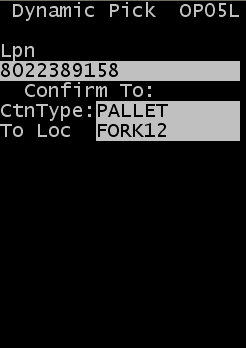
- CtnType
-
Укажите тип коробки для контейнера, используемого для отбора материалов. Нужно указать действительный тип коробки.Примечание.
Для того чтобы просмотреть список доступных типов коробок, нажмите «F2». На экран выводится список коробок, для которых в окне конфигурации коробок установлен флажок «Отображать для отбора».
- Ячейка назначения
- Укажите для продукции новую ячейку после отбора. Ячейка, указанная в качестве ячейки назначения, может быть ячейкой типа «Отбор» или «В пути». Это будет идентификатор оборудования, на которое перемещаются подлежащие отбору товары, или используемая операцией по умолчанию ячейка типа «В пути».
Примечание.Это окно «OP05L» отображается, только если номерной знак, указанный для отбора, еще не существует. Если для этого номерного знака уже указаны ячейка и тип коробки, на экран выводится окно «След. отбор DA».
- Заполнив последнее поле в окне, нажмите «Ввод». Теперь процедура отбора завершена.
-
На экран выводится окно «След. отбор DA», в котором оператор может либо подать запрос на другую задачу по текущему заказу, нажав «Ввод», либо переместить отобранную продукцию в другую ячейку.
Примечание.
Для получения дополнительной информации относительно использования параметров перемещения см. раздел Перемещение отобранных запасов в документе Руководство пользователя по отбору в Infor SCE.
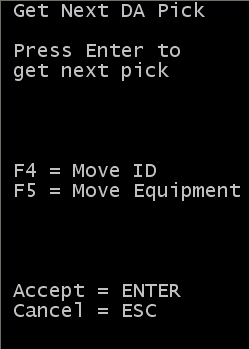
- Для завершения отбора повторяйте действия 4–9, пока не будут выполнены все задачи отбора.